win7将扫描图片转换成word文档的方法
扫描仪的用处就是将纸质文件或是书籍之类的东西变成扫描图片,然后储存在win7纯净版系统电脑中,方便大家阅读。但现在人们不仅仅满足图片阅读了,还可以可以把扫描图片转换成word文档,这样就可以编辑和修改文字,也比较实用。那么扫描图片如何转换成word文档?一起看看下文方法。
具体方法如下:
1、想要编辑图片文字,那么我们需要先将图片中的文字提取出来,这里使用到的工具是ocr文字识别软件。

2、在安装好ocr文字识别软件之后,运行软件。
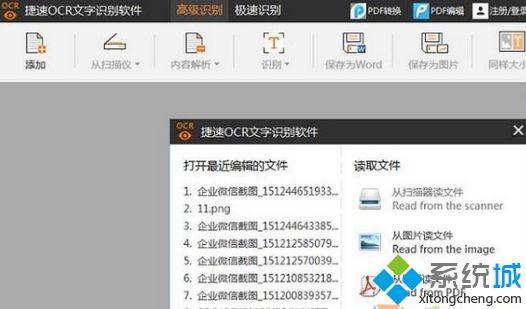
3、然后把要识别的图片文件添加到软件内。

4、文件添加完成之后依次单击单击“纸面解析”——“识别”按钮,软件就会对文件进行识别,并将识别结果展现在原文件右侧。
5、至此图片识别的过程就完成了,最后我们只需要将其识别结果保存为word就可以了。

几个步骤操作之后,我们也成功把扫描图片转换成word文档,这样就可以随意编辑了,非常不错的技巧。
相关教程:文档扫描正在扫描系统错误内存转储文件文件怎么扫描右键没有word文档如何将文档转换成PPT我告诉你msdn版权声明:以上内容作者已申请原创保护,未经允许不得转载,侵权必究!授权事宜、对本内容有异议或投诉,敬请联系网站管理员,我们将尽快回复您,谢谢合作!










